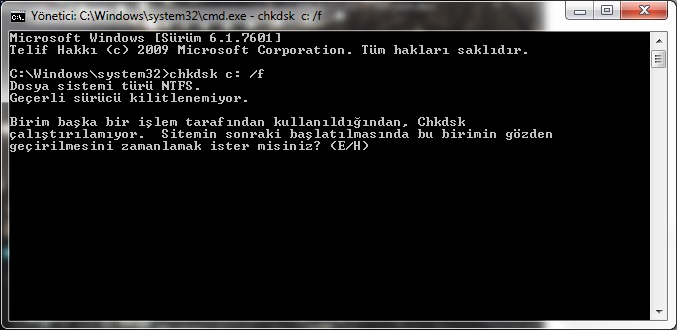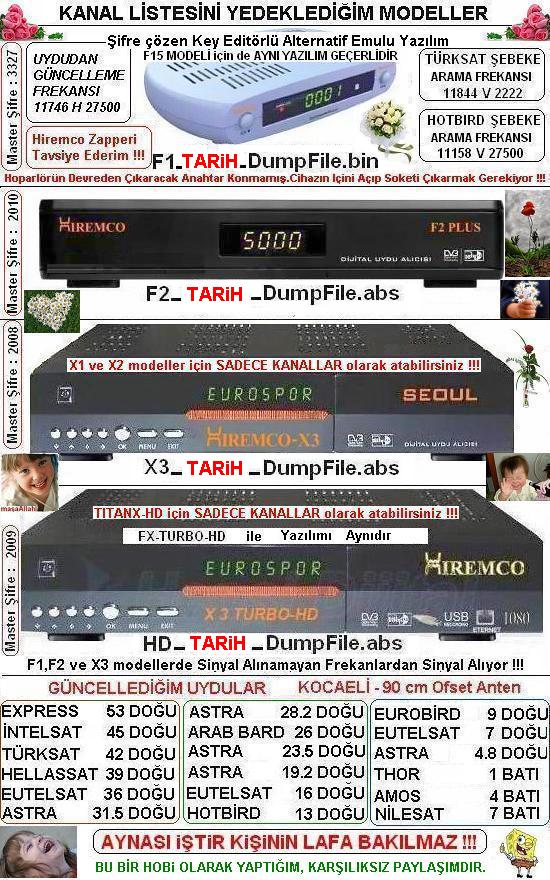
Seoul Hiremco Hazir Kanal Listesi !!!http://depo.gen.tr//index.php?or…SETTING/SEOUL&http://boxca.com/users/eleman
DİKKAT !!! Yüklemek veya Yüklememek kendi TERCiHindir !!! Hayatta Herşeyde Olduğu Gibi… Bunun FARKINDA mısın ?
YÜKLEME YAPMADAN ÖNCE,CİHAZINIZIN YEDEĞİNİ ALMAYI UNUTMAYINIZ ki,beğenmezseniz geri dönüşüm yapabilesiniz !!!
Yanlış Yazılım attığınızda veya Elektrik Kesildiğinde Uydu Alıcınız çöker ve açılmazsa,Kurtarmak için Rs232 kablosuna ihtiyacınız olacak
(Benim gibi,Laptop kullanıyorsanız,Usb to Rs232 dönüştürücüye ihtiyacınız olacak.Dönüştürücünün sürücüsünü yükleyin.Aygıt Yöneticisi-Bağlantı Noktası Ayarı-Saniyedeki Bit Sayısı 9600)
“Hergün Tüm Depolara yükleme imkanım olmuyor.Hangisinin Yükleme Tarihi YENİ ise,onu indirin.”
http://depo.gen.tr/index.php?order=mod&direction=0&directory=SETTING/SEOUL&
http://tv-files.info//index.php?&direction=0&order=mod&directory=Other%2 0receivers/P-R-S-Q/Seoul%20Hiremco
http://my-satfiles.info//index.php?&direction=0&order=mod&directory=Other%2 0receivers/P-R-S-Q/Seoul%20Hiremco
http://seouldepo.se.funpic.org/index.php?order=mod&direction=0&directory=HIREMCO_ F1_F2_X3_TITANX-HD_TURBO-HD&
http://boxca.com/eleman
http://kiwi6.com/users/eleman
HD_1006_DumpFile.abs (HD_10.gün 06.ay_DumpFile.abs) dosyasını TITANX-HD ve FX-TURBO-HD modeline “Sadece Kanallar” olarak atabilirsiniz !!!
X3_1006_DumpFile.abs (X3_10.gün 06.ay_DumpFile.abs) dosyasını X2 ve X1 modeline “Sadece Kanallar” olarak atabilirsiniz !!!
HD MODELİNİ USB İLE GÜNCELLEME :
Flash Diski takınız.Kumandanın MENÜ tuşuna basın.Kumandanın sağ veya sol tuşuna basarak GÜNCELLEME VE BİLGİ kısmına geliniz
USB ile Güncelleme
— Güncelleme Modu “SadeceKanal”
— Güncelleme dosyası “HD_0708_DumpFile.abs”
Başla
X3 MODELİNİ USB İLE GÜNCELLEME :
Flash Diski takınız.Kumandanın MENÜ tuşuna basın.Kumandanın sağ veya sol tuşuna basarak GÜNCELLEME VE BİLGİ kısmına geliniz
USB ile Güncelleme
— Güncelleme dosyası “X3_0708_DumpFile.abs”
— Güncelleme Modu “Sadece Kanallar”
Başla
– SEOUL HİREMCO UYDU ALICISININ TÜM MODELLERİNDE,FLAŞ YANMA OLAYI YOKTUR.
– YÜKLEME YAPTIKTAN SONRA,CİHAZIN EKRANINDA “ASH” YAZARSA,KORKMA,SAKİN OL.
– KİMSEYE MUHTAÇ OLMADAN,CİHAZINI KENDİN ESKİ HALİNE GETİREBİLİRSİN…
KURTARMA RESiMLi ANLATIM VE PROGRAMLAR :
http://merihvideo.com.tr/softwares.php
http://hiremcoteknik.com/index.html
http://depo.gen.tr//index.php?order=mod&direction=0&directory=SETTING/SEOUL&
http://boxca.com/g286qi0lwwpl/kurtarma.rar.html
http://tv-files.info//index.php?&direction=0&order=mod&directory=Other%2 0receivers/P-R-S-Q/Seoul%20Hiremco
http://my-satfiles.info//index.php?&direction=0&order=mod&directory=Other%2 0receivers/P-R-S-Q/Seoul%20Hiremco
TÜRKSAT TV KANALLARI
– TRT 1
– TRT HD,A HABER HD,ATV HD
– EN ÇOK TAKİP EDİLEN KANALLAR
– DİNİ KANALLAR
– ÇİZGİ FİLM KANALLARI
– FİLM KANALLARI,FARKLI SİNEMA YAYINI YAPAN AVRUPAYA YÖNELİK KANALLAR
– BELGESEL KANALLAR
– www.ekinoxcomputer.net HABER KANALLARI
– ARAP KANALLARI
– KÜRTÇE KANALLAR
– DOĞU ANADOLU BÖLGESİ KANALLARI
– YÖRESEL KANALLAR
https://www.ekinoxcomputer.net/genel/seoul-hiremco-hazir-kanal-listesi.html
– KARADENİZ KANALLARI
– YABANCI KANALLAR
– KIBRIS KANALLARI
– AZERİ KANALLARI
– PROMO TANITIM KANALLARI
– TV KANALI ÜZERİNDEN RADYO YAYINI YAPAN KANALLAR
– SPOR KANALLARI
– ŞİFRELİ KANALLAR
– AVRUPAYA YAYIN YAPAN KANALLAR,ÇİFT KANALLAR
– YERLİ MÜZİK KANALLAR
– YABANCI MÜZİK KANALLAR
– EROTİK KANALLAR
– MODA KANALLARI
TÜRKSAT RADYO KANALLARI
– DİNİ
– SANAT MÜZİĞİ
– TÜRKÜ
– ARABESK
– POP
– YABANCI
– SPOR
– HABER
– AZERİ
– KIBRIS
– KLASİK
– KÜRT
– AVRUPA
HOTBİRD TV KANALLARI
– TÜRKÇE YAYIN YAPAN KANALLAR
– JOYCE MEYER’İN ÇIKTIĞI KANALLAR
– KÜRTÇE KANALLAR
– FİLM KANALLARI (Dillere Göre) Türk Dizi ve Klipleri Çıkan Arap Kanalları
– MÜZİK KANALLARI (Dillere Göre)
– ÇİZGİ FİLM KANALLARI (Dillere Göre)
– SPOR KANALLARI (Dillere Göre)
– BELGESEL KANALLAR (Dillere Göre)
– JAPON KANALLARI
– HİNT KANALLARI
– DİNİ KANALLAR (Dillere Göre)
– HABER (Dillere Göre)
– ARA ARA ŞİFRESİZ YAYIN YAPAN ŞİFRELİ KANALLAR
– ŞİFRELİ KANALLAR
– RADYO KANALLARI
– ALIŞVERİŞ KANALLARI (Dillere Göre)
– TANITIM – PROMO KANALLARI (Dillere Göre)
– EROTİK KANALLAR (Dillere Göre)
– EROTİK FİLM KANALLARI (Dillere Göre)
– CANLI YAYIN YAPAN EROTİK KANALLAR (Dillere Göre)
– MODA KANALLARI
TÜM UYDULARDAKİ GÜNCEL HABERLER
http://www.flysat.com/index.php
http://tr.kingofsat.net/news.php
TÜM UYDULARDAKİ HD YAYINLAR
http://tr.kingofsat.net/hdtv.php
http://www.flysat.com/satlist-hd.php
PAYLAŞTIĞIM DOSYAYI YÜKLERSENİZ,UYDUDAKİ YAZILIMDAN,NE GİBİ FARKLAR OLUR diye merak edenler için;
– Hazırladığım Kanal Listesini,Merih Video Yetkilileri vakit bulduklarında uyduya yüklüyorlar.
– Hergün Türksat ve Hotbird uydusunda,Kör Tarama yapmaktayım.
– Kanalları tek tek kontrol etmekteyim.
– Hangi kanalın yayını yok ise silerim
– Hangi yeni kanal başlamışsa,o kanalı,o tür yayın yapan kanalın yanına taşırım
– Kanalları Türüne Göre Sıralarım
– Ortak Yayın yapan,farklı isimdeki kanalları yanyana taşırım.
– Kanal,başka bir frekansa taşınacağını duyuruyorsa,yeni frekanstaki yayını,eski frekanstaki yayının bir önüne taşırım
– Yabancı uydulardaki Türkçe,Kürtçe,Azeri yayın yapan kanalları baş tarafa taşırım.
– Cinsel yönden eğiten kanalları sona taşırım.
– Uydudan gelen kanal ismiyle,yayın yapan kanal ismi aynı değilse,düzeltirim.
– Uydu cihazının önünde Kanal ismi yazan modellerde (OSD EKRAN),Türkçe karakterli kanal isimlerini düzeltmekteyim.
– Hotbird uydusunda,farklı frekanstan yayın yapan Aynı kanalları,yanyana taşıdım.Böylece hangi frekanstaki yayın kesilirse,takip etmem ve silmem kolay oluyor.
– Motorlu veya çoklu lnb’li uydu anteni olanların,izlemek istedikleri başka uyduları taramaktayım.
– Yayın olmayıp,ekranda,”şifreli” yazan kanalları sildim
– Test Kanallarını sildim.
– HD Modellerde,SERVERLE şifreli kanalları çözen arkadaşların isteği üzerine,Türksat,Hotbird ve Astra uydusunda tüm şifreli kanalları tarattım.
– F1 modeline,uydudan verilmeyecek olan,şifre çözen K.ey Editörlü Alternatif Emulu yazılım yüklendi
– F1,F2 ve X3 modellerinde,çözülemeyen şifreli kanalları sildim.
– İzlemediğiniz uyduları silmenizi tavsiye ederim.O zaman uydu alıcınızın hafızası rahatlar,daha hızlı çalışır
Kanal ismi ekranda yazan (Osd Ekran) modellerde düzelttiğim kanallar :
PLANET TÜRK,PLANET SİNEMA,KANAL BİZ,PLANET ÇOCUK,KOCAELİ TV,BİTLİS TV,KÖY TV,ŞİPŞAK TV,MUSIC TURK,BALKAN RTV(BALKAN RTV _),iZ TV,DREAM TÜRK,CNN TÜRK,CNN TÜRK RADYO,SLOW TÜRK
Şifreli Kanallar : YEŞİLÇAM SMART,TÜRKMAX,İZ TVLULİ/BEBEĞİM,DİZİ SMART,SMART ÇOCUK, …
Yayın ile ismi farklı kanallar : RD CiHAN(MARMARA FM),ViZYONTURK(.),RD MODA(…)
F1,F2 ve X3 modellerinde sinyal alamadığım frekanslar
11681 H 27500,11785 H 29900,11843 V 29900,11996 V 29900,12130 H 27500,12341 V 29900,12360 H 29900,12418 V 29900,12692 H 27500
F1 modelindeki harici hoparlörü devre dışı bırakma düğmesi olmaması nedeniyle sorun yaşanmaktadır.
Ben kendim,babamlar,akrabalar ve çevremdekilerin cihazlarını açıp,hoparlörün soketini çıkardım.İsterlerse kendilerini soketi takabileceklerini anlattım.
X3 modelinde lnb out çalışmamaktadır.
HD modellerde kumandanın mavi (ses) tuşu ile ingilizce yapıyorum.Kanal değiştirince eski haline geliyor !

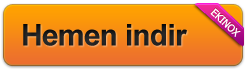

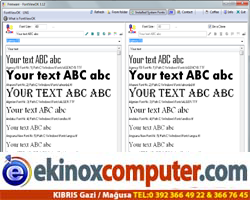


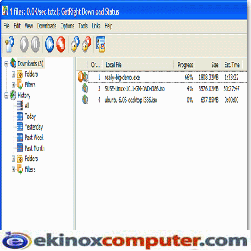






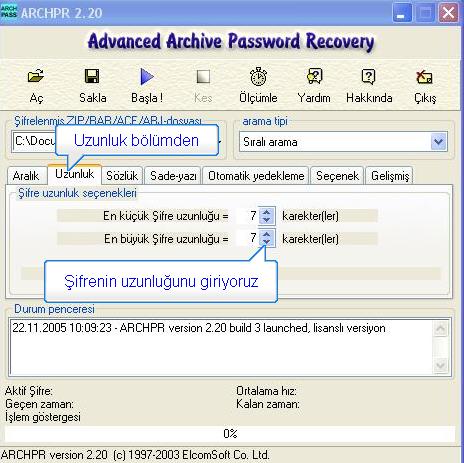
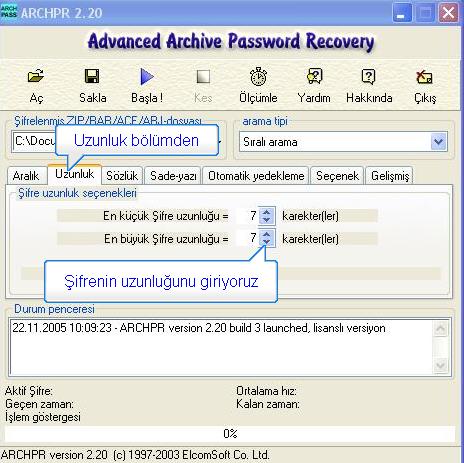
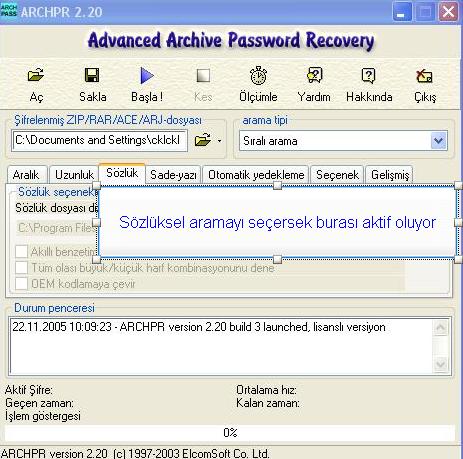
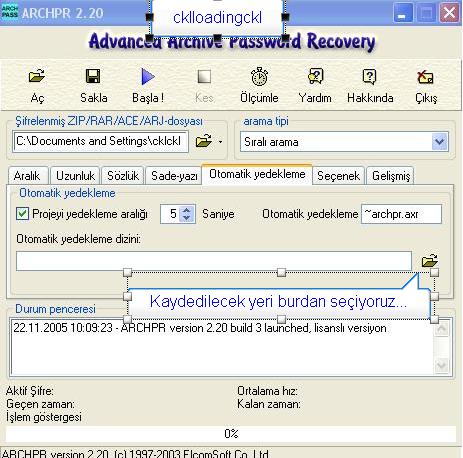
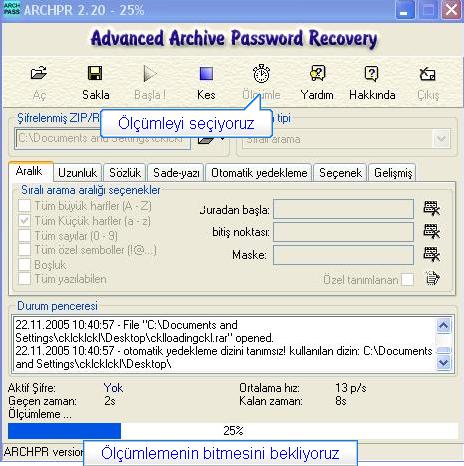
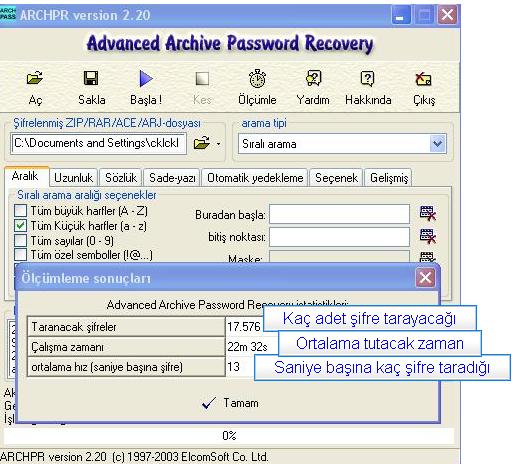
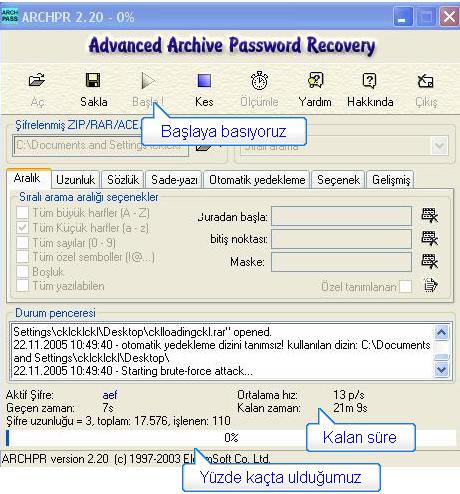
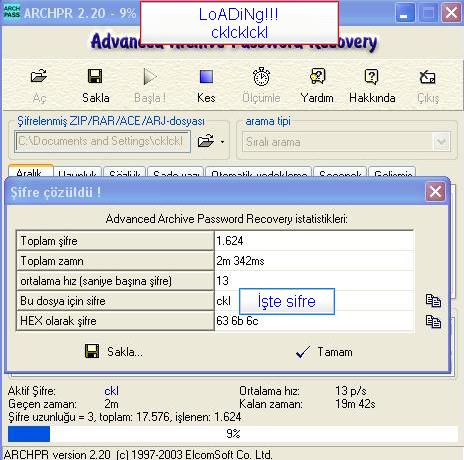

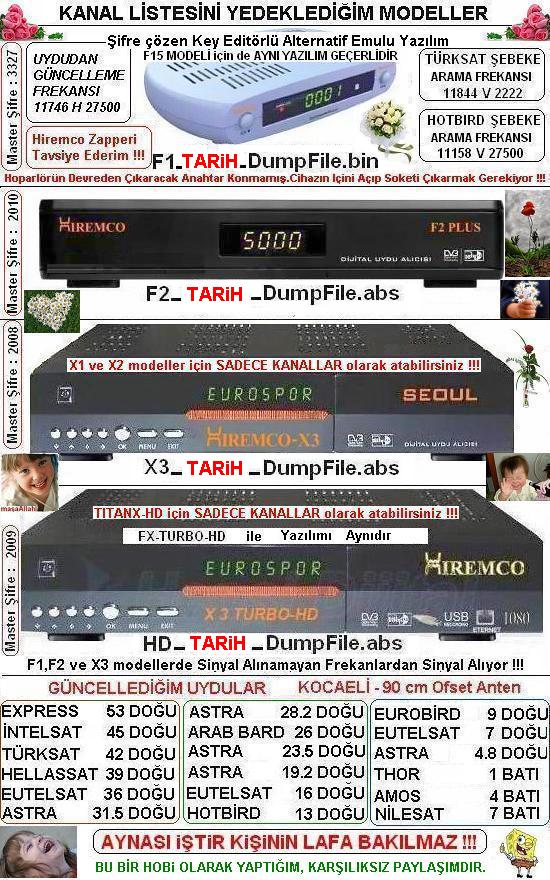 Seoul Hiremco Hazir Kanal Listesi !!!http://depo.gen.tr//index.php?or…SETTING/SEOUL&http://boxca.com/users/eleman
Seoul Hiremco Hazir Kanal Listesi !!!http://depo.gen.tr//index.php?or…SETTING/SEOUL&http://boxca.com/users/eleman